KKeine Bearbeitungszusammenfassung |
|||
| Zeile 25: | Zeile 25: | ||
=== {{#var:Hinweis zur Zwei-Faktor-Authentifizierung}} {{Hinweis-box||gr|1.22|status=neu}}=== | === {{#var:Hinweis zur Zwei-Faktor-Authentifizierung}} {{Hinweis-box||gr|1.22|status=neu}}=== | ||
<div class="einrücken"> | <div class="einrücken"> | ||
{{ | {{Bild|{{#var:Anmeldung mit Zwei-Faktor-Authentifizierung--Hinweis--Bild}}|{{#var:Anmeldung mit Zwei-Faktor-Authentifizierung--Hinweis--cap}} |class=Bild-t}} | ||
{{Hinweis-box|{{#var:Anmeldung mit Zwei-Faktor-Authentifizierung--Hinweis}}|fs__icon=em2}} | {{Hinweis-box|{{#var:Anmeldung mit Zwei-Faktor-Authentifizierung--Hinweis}}|fs__icon=em2|class=flex}} | ||
<br clear=all> | <br clear=all> | ||
==== {{#var:Aktivierung der Zwei-Faktor-Authentifizierung}} ==== | ==== {{#var:Aktivierung der Zwei-Faktor-Authentifizierung}} ==== | ||
Version vom 26. Februar 2024, 12:03 Uhr
Login für Endkunden einrichten
Letzte Anpassung zur Version: 1.23
Neu:
- Hinweis zur Zwei-Faktor-Authentifizierung
- Weiteres Eingabefeld 2FA beim Login mit einem Securepoint Unified Security Konto
Zuletzt aktualisiert:
- 02.2024
Dieser Artikel bezieht sich auf eine Beta-Version
[[Datei:]]
Anmeldung am Portal
[[Datei:|hochkant=2|mini| ]]
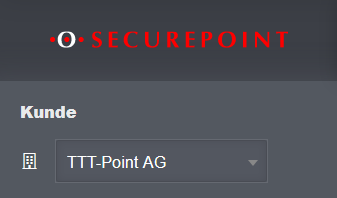
Damit Endkunden sich im Portal anmelden können sind nur wenige Schritte notwendig:
- Benutzer im Tenant des Kunden die Rolle × admin zuweisen, die Berechtigungen werden dann automatisch zugewiesen.
Ggf. Benutzer neu anlegen wie in der Benutzerverwaltung beschrieben - Aufruf der Login-Seite für das Securepoint Mobile Security Portal
- Auswahl der Option Mit Securepoint Unified Security Konto anmelden
- Anmeldung mit
| zu finden im URL als Nummer hinter dem Begriff tenant. https://portal.securepoint.cloud/…-tenant-123456.sms-… → 123456.sms | |
Es sind keine Angaben zu anderen Kunden des Resellers einsehbar.


